Di seguito troverai le risposte ad alcune domande frequenti relative a Windows 8 Release Preview.
Puoi anche consultare la prima e la seconda parte di questa guida.
Aggiornamento.
-
Posso aggiornare le versioni precedenti di Windows a Windows 8 Release Preview?
Sì. Puoi eseguire un aggiornamento a Windows 8 Release Preview da Windows 8 Consumer Preview, Windows Developer Preview, Windows 7, Windows Vista o Windows XP, ma potresti non essere in grado di mantenere file, programmi e impostazioni. Nella tabella riportata di seguito vengono indicati gli elementi che puoi mantenere invariati durante un aggiornamento, a seconda della versione corrente di Windows eseguita nel tuo PC:
Sistema operativo corrente
Elementi che è possibile mantenere invariati
Elementi che è possibile mantenere invariati
Windows 8 Consumer Preview
- Niente (i file verranno salvati nella cartella Windows.old)
Windows Developer Preview
- Niente (i file verranno salvati nella cartella Windows.old)
Windows 7
- Programmi
- Impostazioni di Windows
- Account e file utente
Windows Vista
- Impostazioni di Windows
- Account e file utente
Windows XP
- Account e file utente
Avviso:
Se crei un supporto di installazione, avvia il computer dal supporto, quindi installa Windows 8 Release Preview. Non potrai conservare file, programmi o impostazioni. Per conservare file, programmi o impostazioni, dovrai installare Windows 8 Release Preview avviando l'installazione da Windows.
-
Come posso recuperare file dalla cartella Windows.old?
Se con Windows 8 Consumer Preview in esecuzione hai installato Windows 8 Release Preview senza riformattare il disco rigido, dovresti essere in grado di recuperare i file dalla cartella Windows.old.
-
Per recuperare automaticamente i file.
Puoi eseguire uno strumento di risoluzione dei problemi per recuperare automaticamente i file personali dalla cartella Windows.old e copiarli nuovamente nel percorso originale. Lo strumento è utilizzabile in tutte le lingue, ma il testo è visualizzato solo in inglese.
- Esegui lo strumento di risoluzione dei problemi per il recupero dei file personali.
-
Per recuperare manualmente i file.
- Fai scorrere rapidamente un dito dal bordo destro della schermata, tocca Cerca (oppure, se usi un mouse, posizionalo nell'angolo superiore destro della schermata, sposta il puntatore verso il basso e fai clic su Cerca), immetti Computer nella casella di ricerca, tocca o fai clic su App, quindi su Computer.
- Tocca due volte o fai doppio clic sull'unità in cui è installato Windows (in genere, l'unità C).
- Tocca due volte o fai doppio clic sulla cartella Windows.old.
- Tocca due volte o fai doppio clic sulla cartella Users (Utenti).
- Tocca due volte o fai doppio clic sul tuo nome utente.
- Apri le cartelle contenente i file che desideri recuperare. Ad esempio, per recuperare i file nella raccolta Documenti, fai doppio clic su Documents (Documenti).
- Copia e incolla i file desiderati da ogni cartella in un'altra in Windows 8 Release Preview.
- Ripeti i passaggi da 5 a 7 per ogni account utente nel computer.
Disinstallazione
-
Posso disinstallare Windows 8 Release Preview?
No. Per tornare alla versione precedente di Windows, devi reinstallarla dal supporto di ripristino o di installazione fornito con il PC, in genere un DVD. Se non hai un supporto di ripristino, puoi crearlo da una partizione di ripristino nel tuo PC usando il software fornito dal produttore del PC. Per ulteriori informazioni, consulta la sezione relativa al supporto del sito Web del produttore del PC. Dopo aver installato Windows 8, non potrai usare la partizione di ripristino nel PC per tornare alla versione precedente di Windows.
fonte: Windows Microsoft



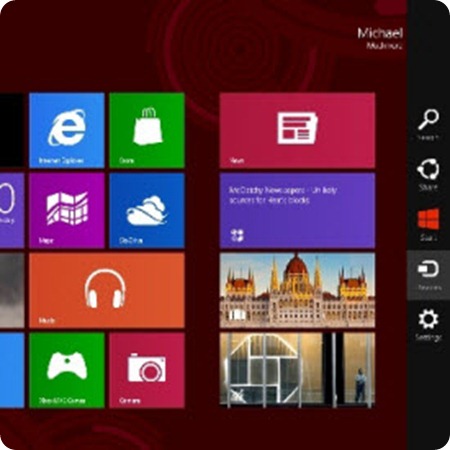

Commenti
Posta un commento